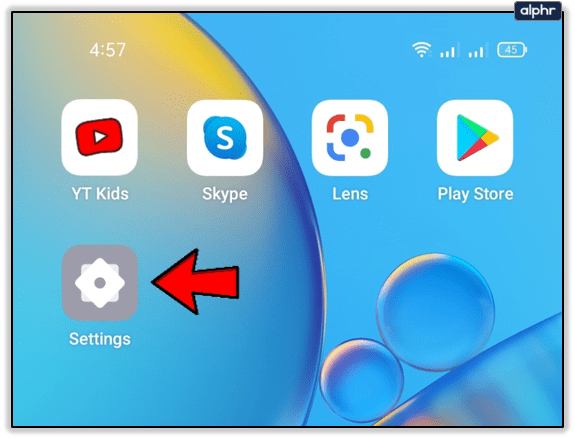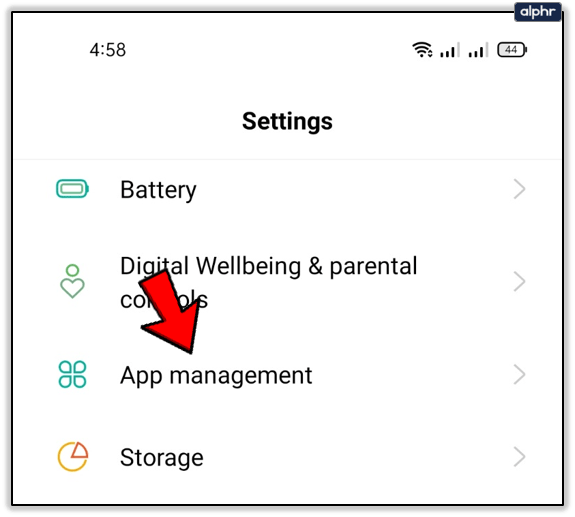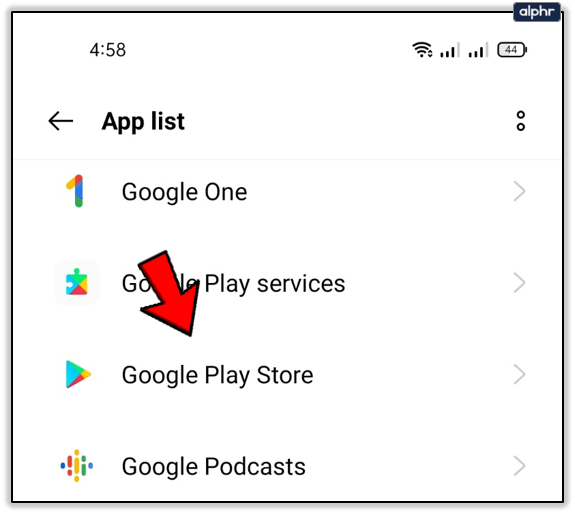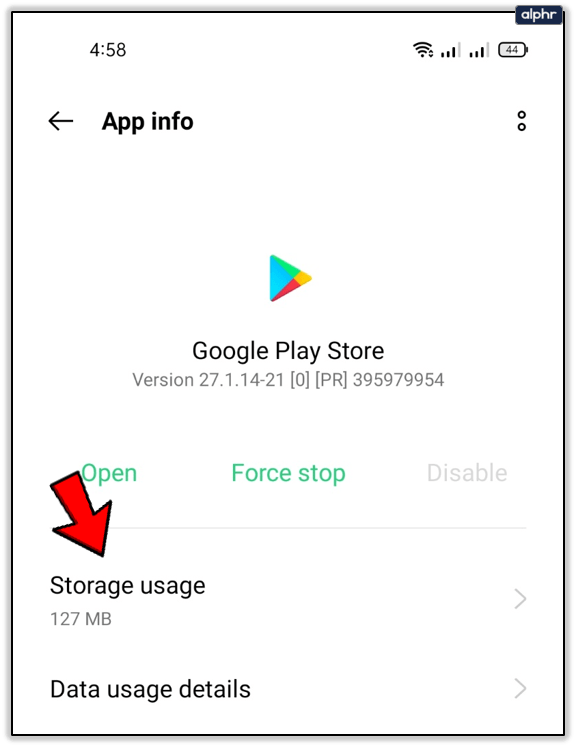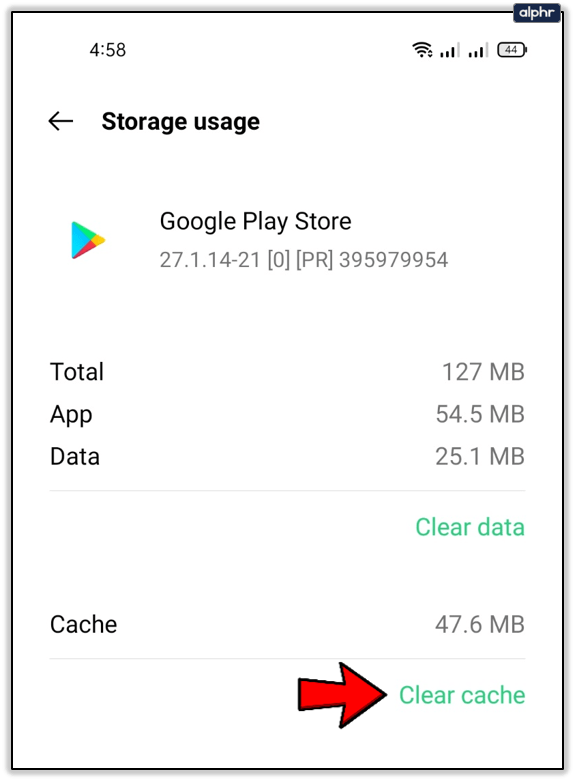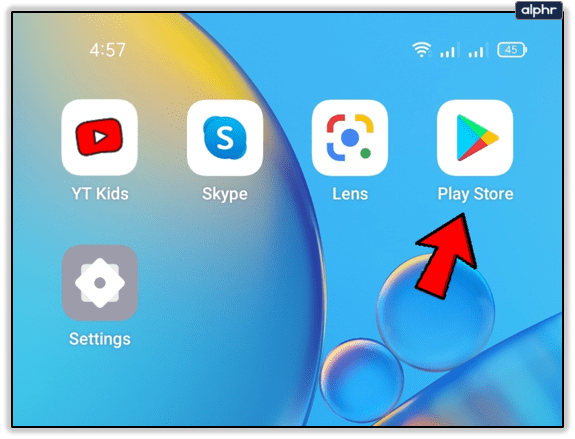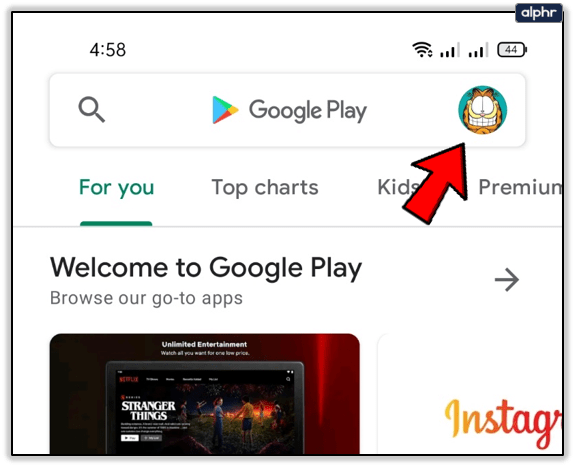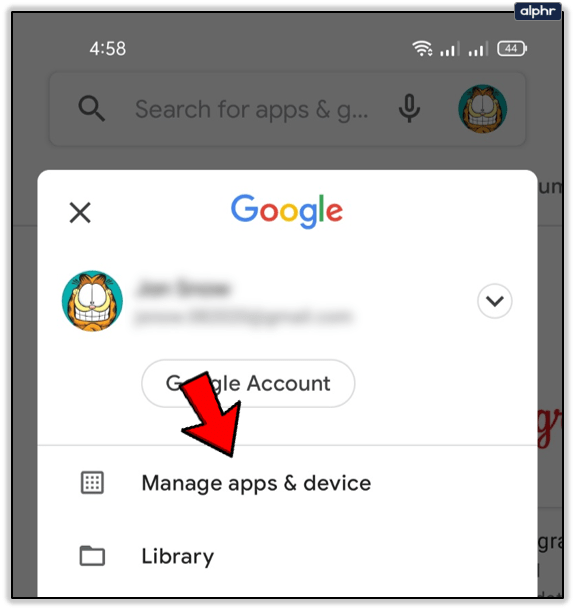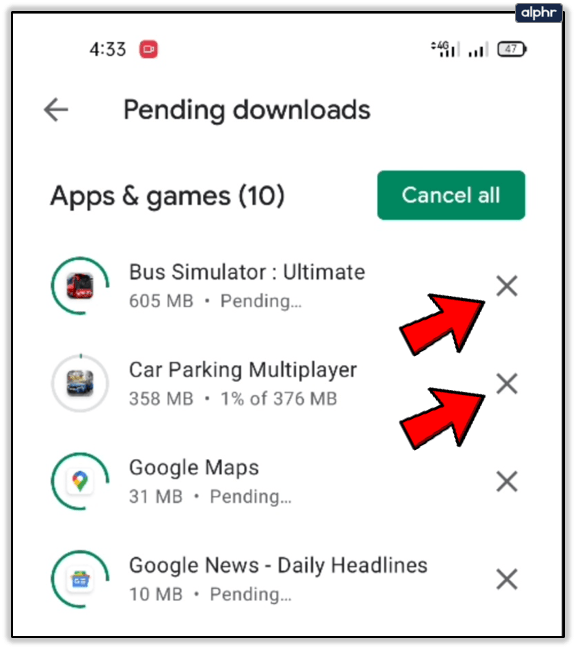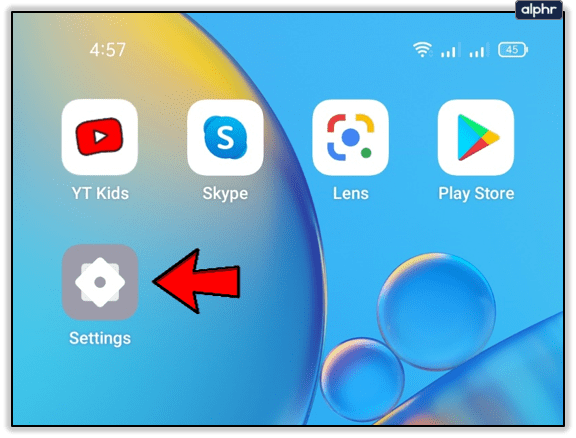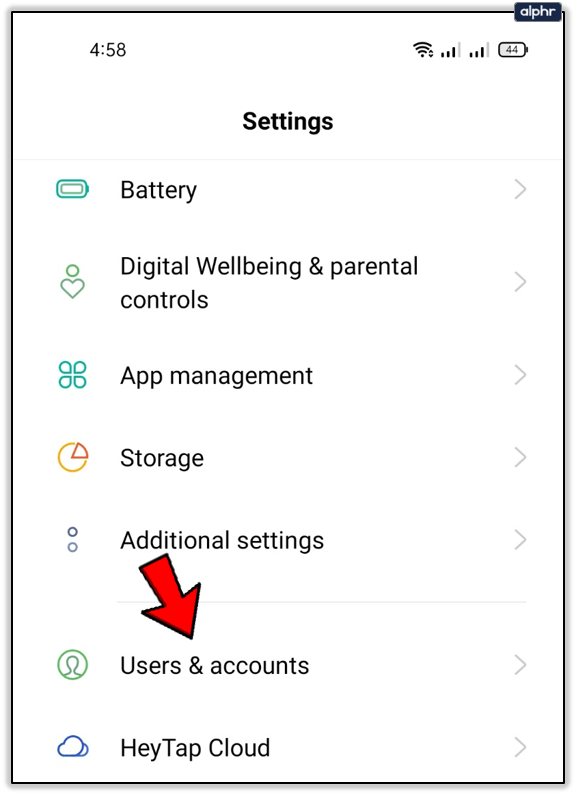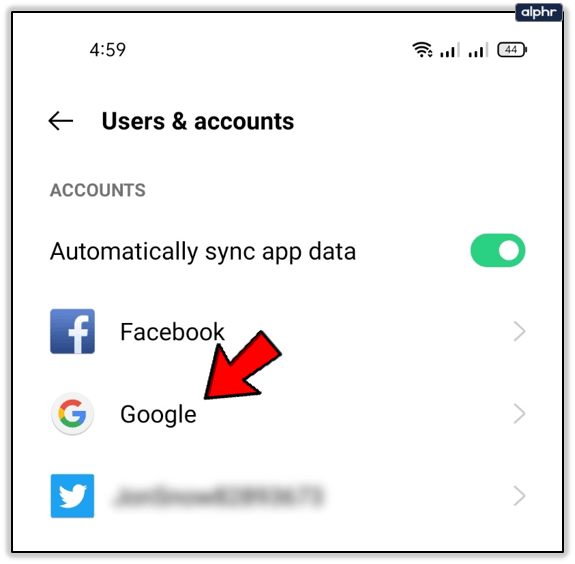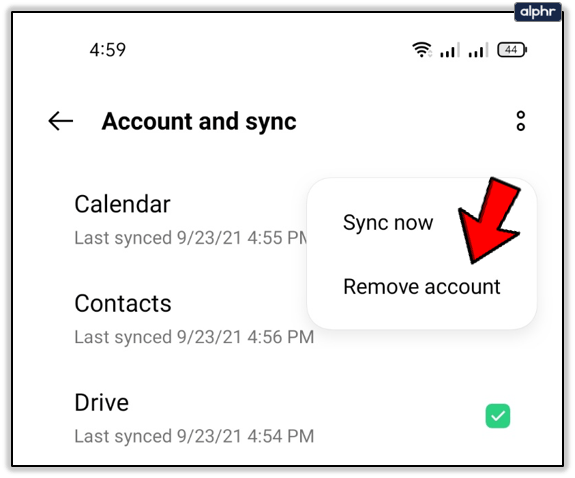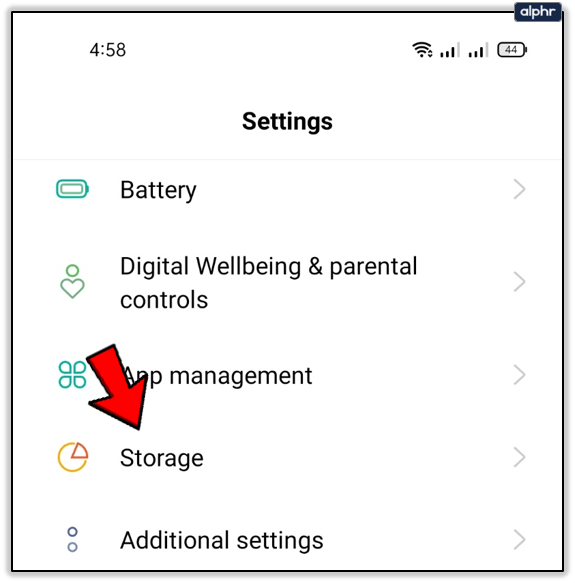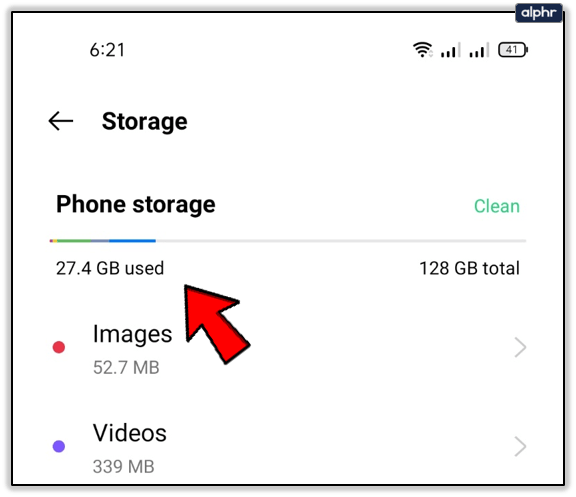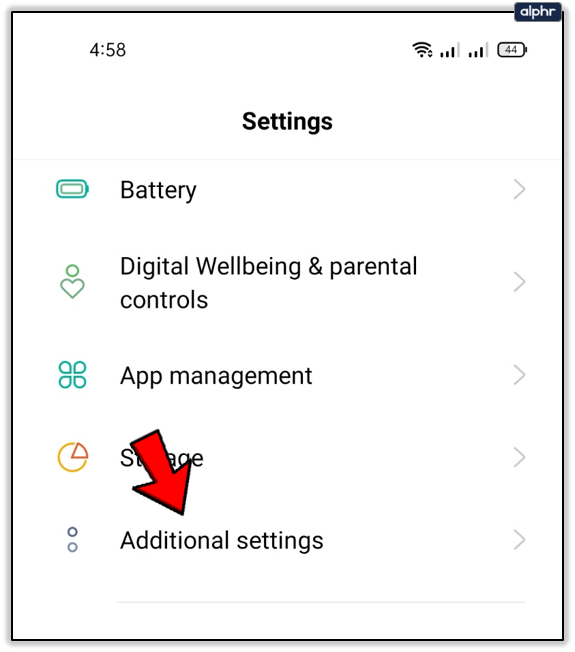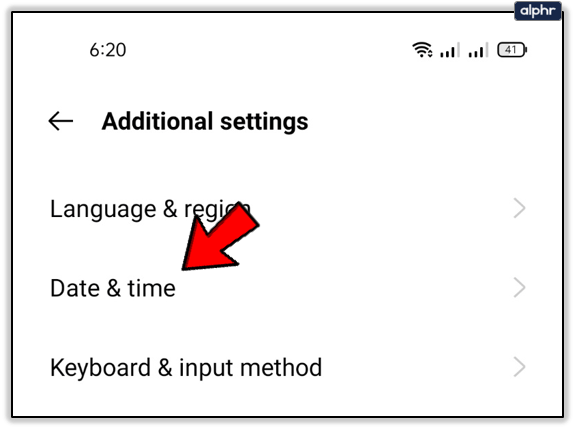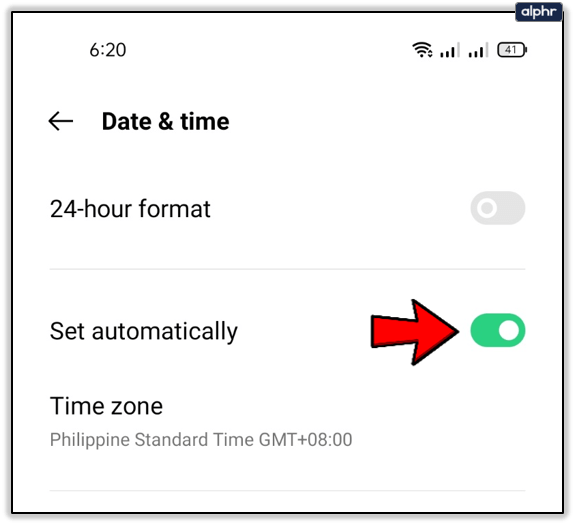GooglePlayストアからアプリをダウンロードするのは簡単なプロセスです。ただし、画面上のメモにダウンロードが保留中であると表示されていても、ダウンロードが保留中の段階から進行しないという問題が発生する場合があります。

Androidデバイスで「ダウンロードの保留」の問題が発生する場合は、手動で対処する必要があります。このグリッチには多くの原因が考えられるため、解決策を見つける前に、いくつかの方法をテストする必要があります。この記事では、それらについて説明します。
GooglePlayキャッシュをクリアする
キャッシュが過負荷になると、アプリが誤動作する可能性があります。これは、Playストアで発生する場合があります。これは、Playストアが更新を確認し、他の関連アクションを実行する必要があるアプリが多数ある場合に特に頻繁に発生します。
Playストアのキャッシュをクリアするには、次のことを行う必要があります。
- に移動 設定.
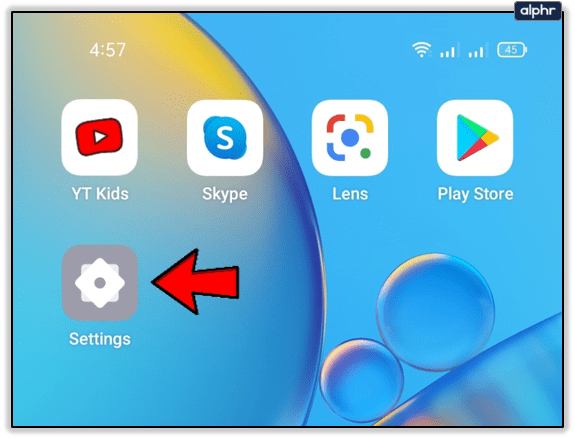
- 次に、をタップします アプリ管理 メニュー。
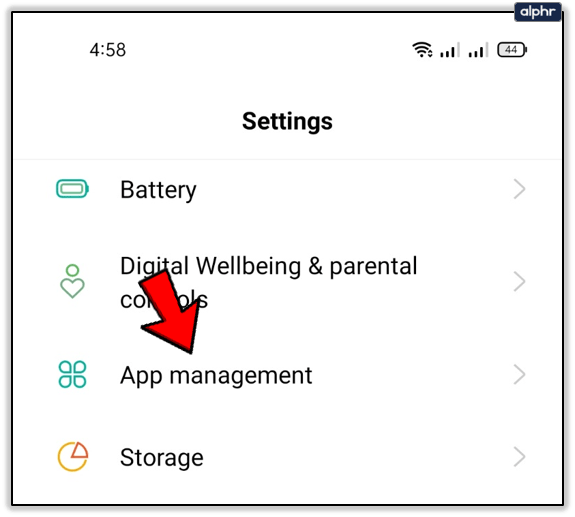
- 次に、を選択します Google Playストア リストから。
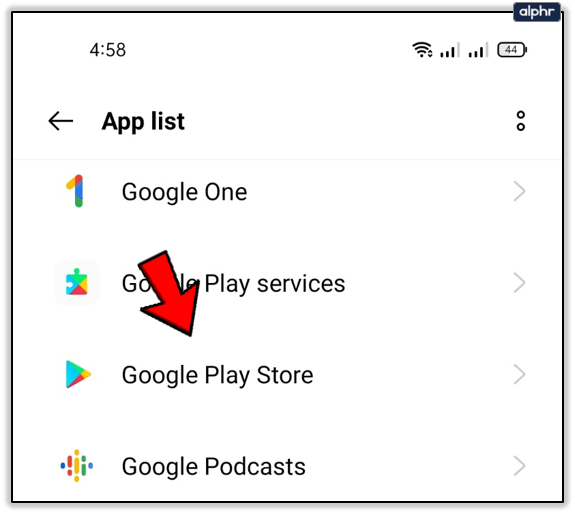
- 今、選択します ストレージの使用量 メニューから。
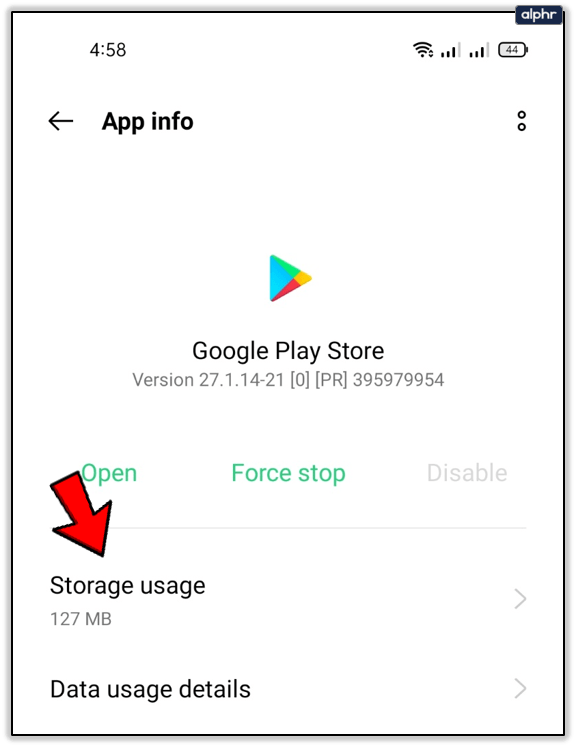
- 最後に、をタップします キャッシュの消去 ボタン。
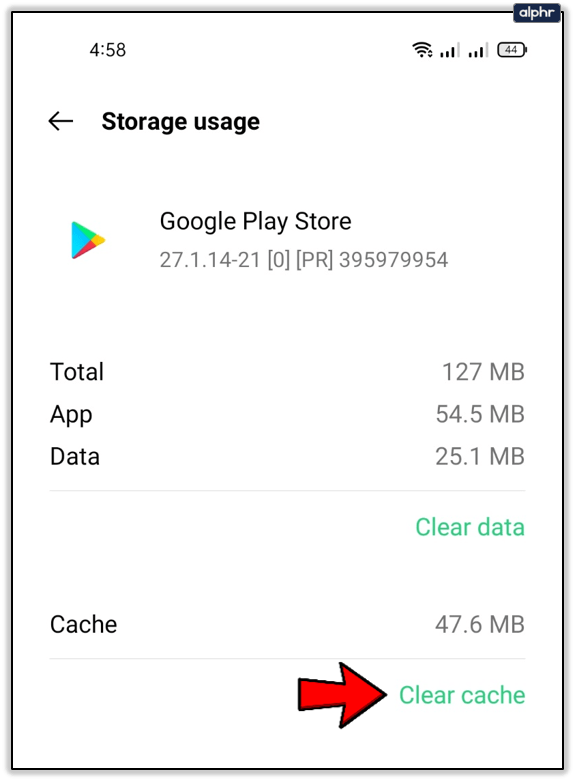
キャッシュをクリアすると、通常、「ダウンロード保留中」エラーなどの小さな不具合が修正されます。そうでない場合は、記事の他の方法をいくつか試してください。
キューを調整する
Playストアは、アプリの最新バージョンをすべてデバイスに自動的にダウンロードします。これは、アプリがキューの最後にある可能性があることを意味し、アプリを一番上にプッシュする必要があります。
そのためには、次のことを行う必要があります。
- デバイスでPlayストアを開きます。
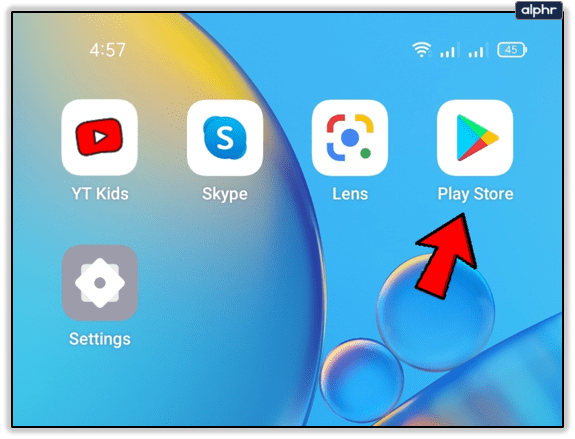
- あなたの プロフィール 右上のアイコン。
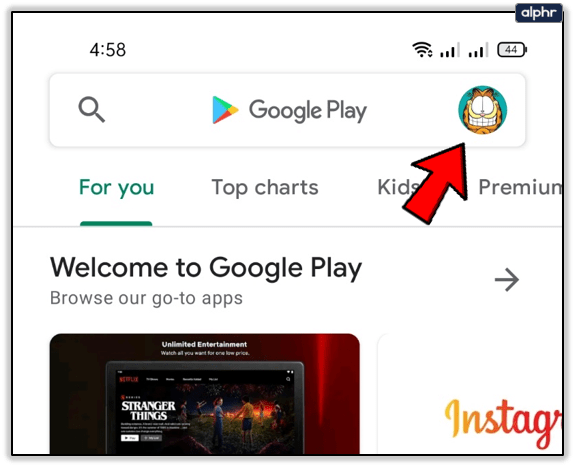
- 今、選択します アプリとデバイスを管理する。タップする '詳細を見る」と表示され、現在ダウンロードキューにあるすべてのアプリが表示されます。何も表示されない場合は、これが「ダウンロード保留中」の問題の原因ではありません。キューが存在する場合は、手順4に進みます。
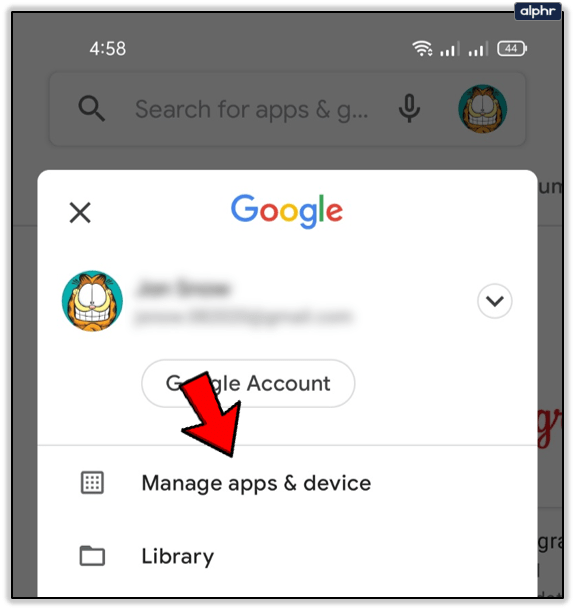
- 次に、をタップします NS アプリの横にあるボタンをクリックして、ダウンロードをキャンセルします。
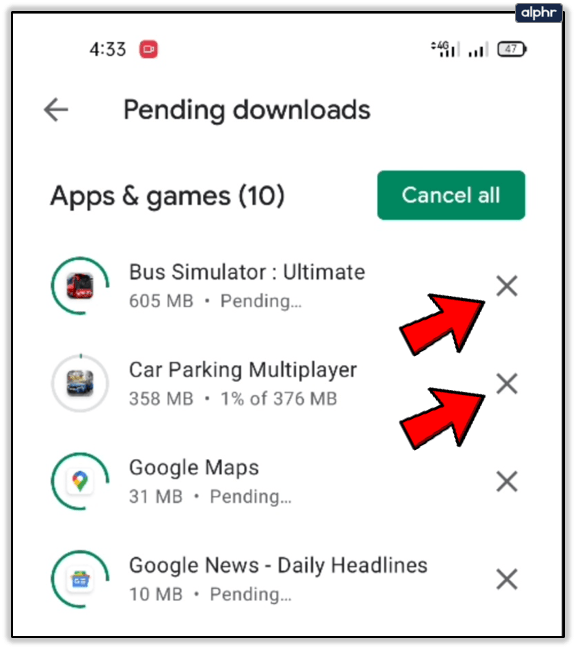
- または、[すべてキャンセル]ボタンをタップして、一度にすべてを停止することもできます。
その後、必要なアプリをダウンロードしてから、戻って残りのアプリを更新できます。
アカウントを削除して再度追加する
一部のユーザーは、PlayストアからGoogleアカウントを削除してから再度追加することで、問題を修正することができます。これを行うには、次のことを行う必要があります。
- もう一度、 設定.
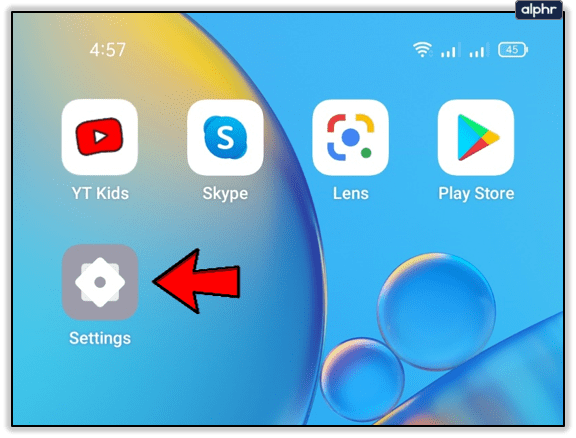
- 次に、下にスクロールして ユーザーとアカウント セクション。一部のAndroidバージョンでは、パスは アカウントとバックアップ>アカウント.
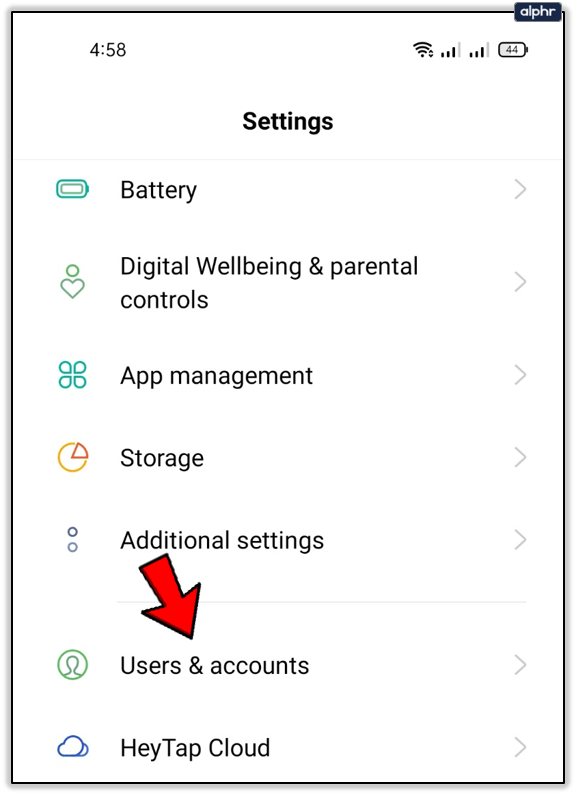
- 選択する グーグル 次に、Googleアカウントを見つけてタップします。
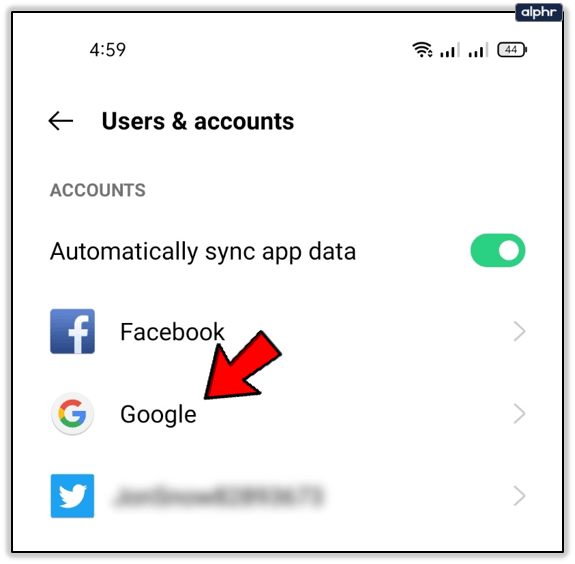
- 右上の[その他]アイコン(2つのドット)をタップして、[ アカウントを削除.
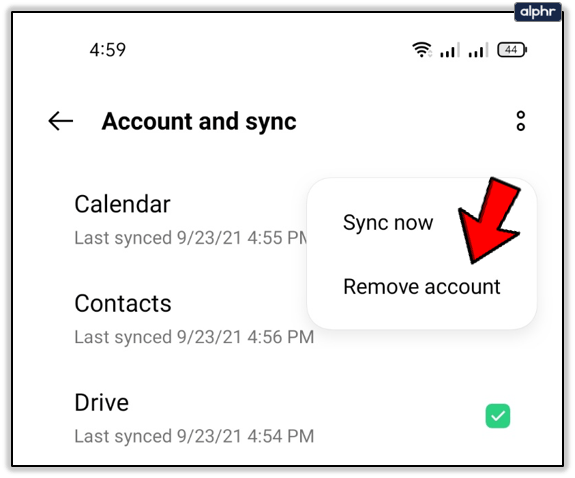
Playストアに入り、アカウント情報をもう一度入力して、アプリをダウンロードしてみてください。
ストレージを確認してください
デバイスのストレージ容量が不足していると、新しいアプリのダウンロードが制限されます。残りのスペースを確認するには、次のことを行う必要があります。
- いつものように、 設定.
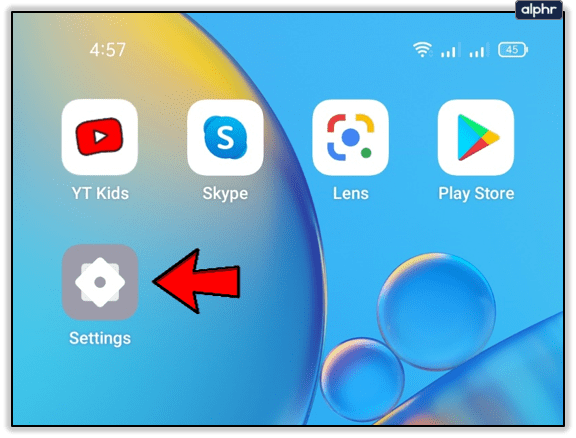
- 下にスクロールしてを押します ストレージ ボタン。
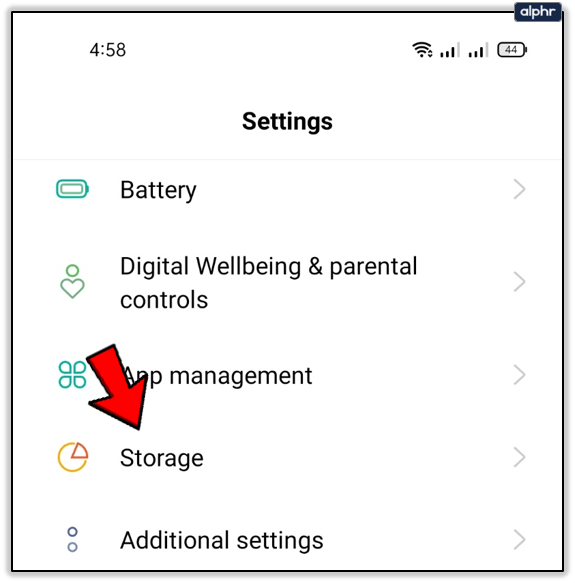
- 新しいアプリに十分なメモリがあるかどうかを確認します。通常、ほとんどのアプリは20〜30MBを超えるスペースを占有するべきではありません。とはいえ、Messengerなどの一部の重いアプリは最大500MB以上を使用できます。
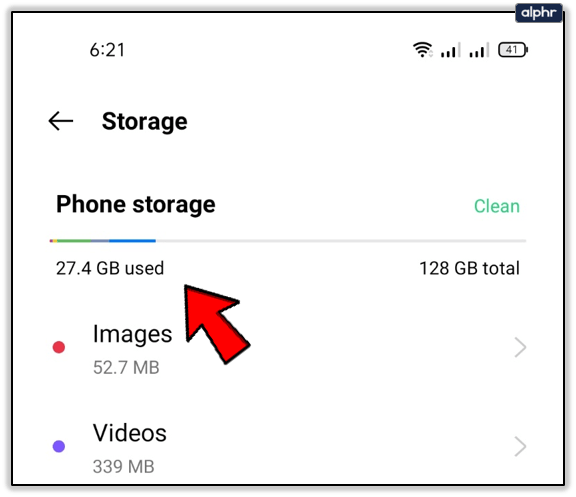
「ブロートウェア」アプリの存在は、スマートフォンのストレージに悪影響を与える可能性があります。これらは、スマートフォンで特定の目的を果たさず、大量のストレージを消費するアプリです。そのため、新しいものに道を譲るためにそれらを取り除くようにしてください。
また、SDカードの誤動作により、新しいアプリのダウンロード中に問題が発生する場合があります。その場合は、カードを取り出してアプリをダウンロードしてみてください。通常どおり内部ストレージにダウンロードされる場合は、カードの変更を検討してください。
デバイスのVPNを無効にする
一部のユーザーは、オンラインプライバシーを保護するために仮想プライベートネットワーク(VPN)をインストールしますが、それがダウンロードにも影響を与える可能性があることを知りません。 VPNを使用している場合は、アプリを再度ダウンロードする前にVPNを無効にする必要があります。

通常、VPNはアプリのダウンロードを妨げるべきではありませんが、プロセスに影響を与える可能性がある場合があります。たとえば、これは、新しいVPNアップデートに不具合がある場合に発生する可能性があります。試してみて、エラーが消えたら、VPNを再インストールしてみてください。
一部のVPNには、問題の原因となる可能性のある広告/スクリプトブロック機能があることに注意してください。サイトまたはアプリを信頼できる場合は、該当する場合は機能を無効にして、再試行してください。
日時が一致しない
奇妙に聞こえるかもしれませんが、スマートフォンの日時が公式の日時と一致しない場合、GooglePlayストアがアプリのダウンロードを妨げる可能性があります。また、時間と日付を短時間変更してから元の状態に戻すと、問題が解決する場合があります。
これを試してみてください:
- 前と同じように、 設定 アプリ。

- 次に、 追加の設定、一部のAndroidバージョンでは、パスは次のとおりです。 ゼネラルマネジメント.
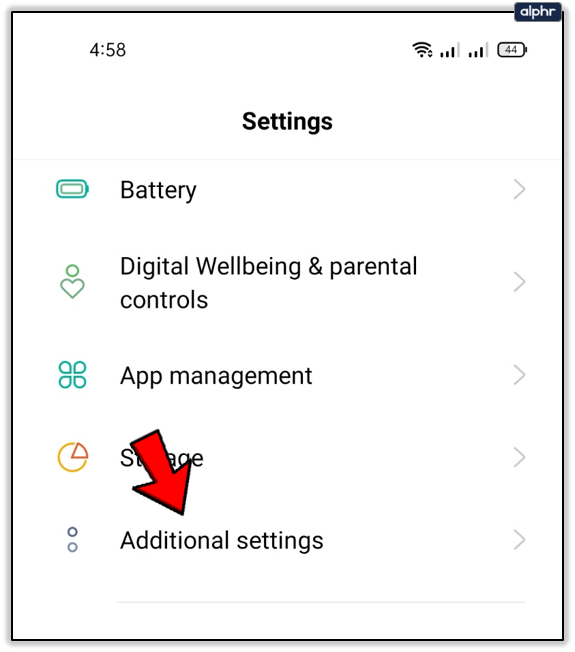
- 今、選択します 日付時刻.
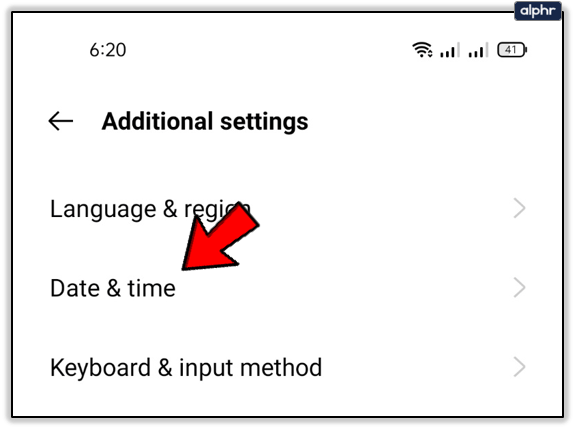
- もしも オフ、トグル 自動日付 と時間 オン.
- もしも オン、オフに切り替えて、時刻と日付を別の日付に変更します。
- しばらく待ってから、 自動日時 戻って、それはとしてラベル付けされるかもしれません 自動的に設定.
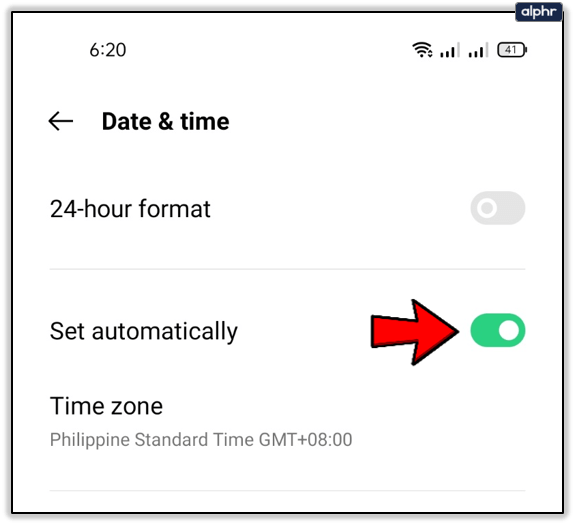
Wi-Fiとデータネットワークを確認する
最も明白な解決策の1つは、ワイヤレス接続またはデータ接続が正常に機能しているかどうかを確認することです。データプランに十分な帯域幅がある場合は、Wi-Fiネットワークをオフにして、モバイルデータをオンにしてみてください。アプリのダウンロードが開始された場合、問題はずっとネットワークにありました。
- 接続を切り替える最も簡単な方法は、画面を上から下にスライドさせてクイックアクセスバーを開き、回転させることです。 Wi-Fi オフにして、オフにします モバイルデータ オン。

保留中のダウンロードはもうありません
うまくいけば、上記の手順のいくつかがこの問題の修正に役立つことを願っています。ほとんどの場合、この一般的なエラーは、簡単に消える小さなアプリの不具合の結果です。ただし、問題が引き続き発生する場合は、他のシステムまたはハードウェアの問題が発生している可能性があるため、デバイスを最寄りの修理サービスに持ち込む必要があります。
を修正する他の方法を知っていますか ダウンロード保留中 問題?もしそうなら、以下のコメントでそれらを共有してください。